Sebelum saya bahas tentang cara menghapus recent items di start menu pada windows vista. Terlebih dahulu akan saya bahas pengertian Recent item history. Recent item history yaitu fitur yang tersidia pada windows vista yang berfungsi untuk menampilkan shorcut file atau aplikasi yang di akses di komputer terakhir kali. Kegunaan fiitur ini yaitu mempermudah pengguna jika ingin mengakses file yang pernah dibuka secara cepat, dengna cara mengklik shorcut file secara langsung yang terdapat di recent item tersebut.
Apabila anda ingin menghapus recent items history windows vista caranya adalah sebagai berikut ini:
1. Pada taskbar anda klik kanan, kemudian anda pilih Properties.
2. Setelah itu akan muncul tampilan Taskbar and Start Menu Properties, anda pilih tabulasi start menu.
Hilangkan tanda centang "Store and display a list of recently opened files", pada bagian Privacy.
Jika anda ingin mengaktifkannya kembali, cukup beri tanda centang pada "Store and display a list of recently opened files".
Jika berhasil maka semua shorcut aplikasi/dokumen yang ada di Recent Item history akan terhapus.
Apabila berhasil maka seluruh shortcut aplikasi maupun dokumen yang terdapat di Recent Item history akan terhapus.
Itulah pembahasan pada postingan ini tentang cara menghapus recent items di start menu pada windows vista.
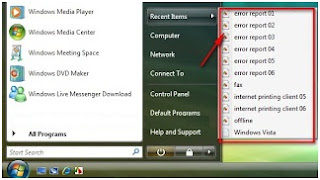

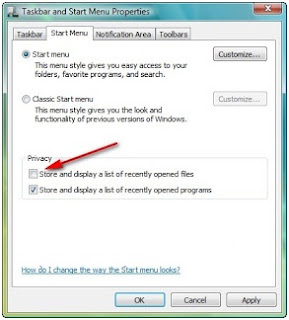
 Anda sedang membaca artikel berjudul
Anda sedang membaca artikel berjudul 





+screen+di+windows+7_1.jpg)

0 komentar:
Posting Komentar